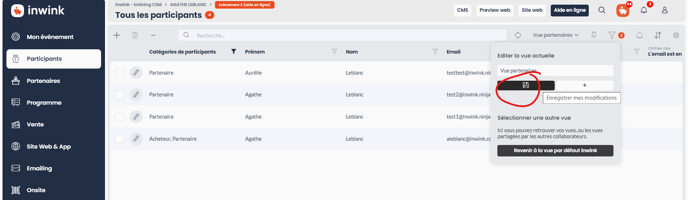Gestion des vues
Présentation
La fonctionnalité de vue vous permet, sur toutes les grilles inwink, d'enregistrer la présentation de votre grille afin de la retrouver plus rapidement lorsque vous revenez sur le back office.
Une vue enregistre :
- Les colonnes affichées
- L'ordre des colonnes
- Le(s) filtre(s) ajoutés
Afin d'optimiser votre utilisation des vues, nous vous conseillons de mettre en place des filtres sur vos grilles et d'épingler vos vues à vos tableaux de bords.
Vous pouvez également créer une nouvelle vue si vous faites des exports de données récurrents, avec certaines colonnes précises, dans un certain nombre établi.
La fonctionnalité de vue se trouve en haut à droite de vos grilles, grâce au bouton VUE PAR DÉFAUT.
La vue par défaut est la même pour tous les utilisateurs inwink. Vous pouvez y retourner à tout moment.
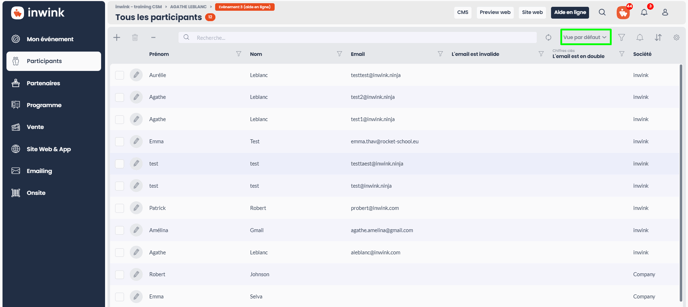
La fonctionnalité des vues se trouve en haut à droite des grilles
Créer une vue
Depuis la vue par défaut
Étape 1
- Assurez-vous d'être dans la vue par défaut, cette indication se trouve dans le header gris
- Ajoutez et organisez vos colonnes dans l'ordre souhaité
- Icône ⚙️ en haut à droite de la grille
- Changez l'ordre des colonnes grâce au drag and drop
- Cliquez sur + AJOUTER UNE COLONNE pour ajouter d'autres champs
- Ajoutez vos filtres
Étape 2
- Une fois vos filtres ajoutés et vos colonnes ajoutés dans l'ordre voulu, cliquez sur VUE PAR DÉFAUT
- Dans le champ de texte, renseignez le nom de la vue
- Si vous souhaitez que toutes les personnes ayant accès au back office de votre événement puissent accéder à la vue, activez l'option Partager la vue ON
- Enfin, cliquez sur le bouton "Enregistrer"
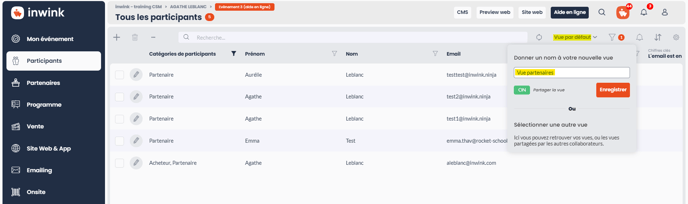
Depuis une vue existante
Étape 1
- Sélectionnez la vue souhaitée depuis le bouton VUE PAR DÉFAUT en haut à droite de la grille, puis en cliquant sur le nom de la vue
- Réorganisez votre vue en changeant l'ordre des colonnes, en ajoutant des colonnes ou des filtres
Étape 2
- Cliquez sur le bouton des vues NOM DE VOTRE VUE
- Renommez votre vue et cliquez sur
➕ Nouveau
Mettre à jour une vue existante
Étape 1
- Sélectionnez la vue souhaitée depuis le bouton VUE PAR DÉFAUT en haut à droite de la grille, puis en cliquant sur le nom de la vue
- Réorganisez votre vue en changeant l'ordre des colonnes, en ajoutant des colonnes ou des filtres
Étape 2
- Cliquez sur le bouton des vues NOM DE VOTRE VUE
- Renommez votre vue et cliquez sur
💾 Enregistrer la vue